Радмин впн не подключается к серверу
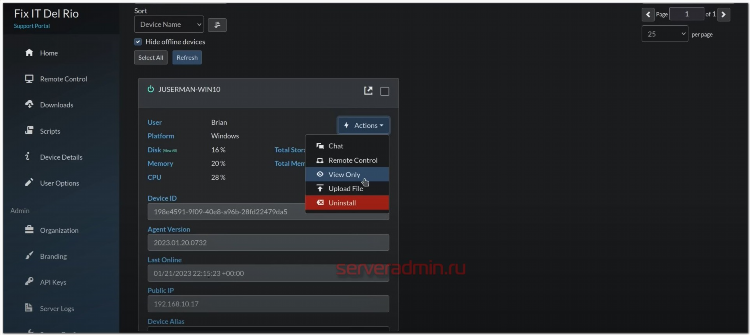
Радмин ВПН не подключается к серверу: причины и способы устранения
Основные причины, по которым Radmin VPN не подключается к серверу
Невозможность подключения к серверу в Radmin VPN может быть обусловлена рядом технических и сетевых факторов. Наиболее распространённые причины:
-
Проблемы с интернет-соединением. Отсутствие стабильного доступа к интернету или работа через нестабильный Wi-Fi может вызывать сбои при подключении к серверу.
-
Брандмауэр Windows или антивирусное ПО. Ограничение доступа к сетевым службам Radmin VPN может происходить из-за активных правил в файрволе или антивирусе.
-
Ошибки в настройках сети. Неверно заданные параметры TCP/IP, использование нестандартных DNS-серверов или прокси могут повлиять на соединение.
-
Неполадки на стороне сервера. Отказ или перегрузка серверов Radmin VPN может временно блокировать подключение.
-
Конфликт с другими VPN-программами. Одновременное использование нескольких VPN-клиентов может вызвать сетевые конфликты.
-
Сбои в работе самого клиента Radmin VPN. Повреждённые файлы установки или устаревшая версия программы могут препятствовать установлению соединения.
Проверка подключения к интернету
Для начала следует убедиться в работоспособности интернет-соединения:
-
Выполнить пинг любого внешнего ресурса (например,
ping 8.8.8.8). -
Проверить скорость соединения с помощью специализированных сервисов.
-
Отключить и снова подключить сетевой интерфейс.
Если интернет недоступен, Radmin VPN не сможет подключиться к серверу.
Настройка исключений в брандмауэре
Чтобы исключить вмешательство системы безопасности:
-
Открыть настройки Брандмауэра Windows.
-
Перейти в раздел разрешений для приложений.
-
Убедиться, что Radmin VPN добавлен в список исключений для частных и общедоступных сетей.
-
При использовании стороннего антивируса вручную разрешить сетевую активность клиента Radmin.
Также рекомендуется временно отключить антивирусное ПО и проверить результат.
Обновление и переустановка Radmin VPN
В случае сбоя самого клиента рекомендуется:
-
Проверить наличие обновлений на официальном сайте разработчика.
-
Полностью удалить установленную версию Radmin VPN.
-
Перезагрузить систему.
-
Установить последнюю стабильную версию заново.
Данный метод устраняет ошибки, вызванные повреждёнными или устаревшими файлами.
Конфликт с другими VPN или сетевыми службами
Проблема может возникать при наличии других активных VPN-клиентов или сервисов:
-
Проверить наличие запущенных VPN-программ.
-
Отключить все сторонние VPN и сетевые утилиты.
-
Перезагрузить систему и попробовать подключиться через Radmin VPN.
Также стоит убедиться, что служба Radmin VPN запускается корректно и не конфликтует с другими службами Windows.
Использование сетевых утилит для диагностики
Для более точной диагностики можно использовать встроенные средства Windows:
-
ipconfig /all – просмотр текущих сетевых настроек.
-
tracert – отслеживание маршрута до серверов Radmin VPN.
-
netstat – проверка активных сетевых соединений и портов.
-
eventvwr.msc – просмотр системных журналов на наличие ошибок клиента.
Эти инструменты позволяют выявить точку сбоя в процессе подключения.
FAQ
Как понять, что Radmin VPN не подключается именно из-за антивируса?
Если при отключении антивируса соединение восстанавливается, значит причина в его сетевых фильтрах. Необходимо добавить Radmin VPN в список доверенных приложений.
Какие порты использует Radmin VPN?
По умолчанию используется порт 17020 UDP. Его необходимо открыть в настройках роутера и брандмауэра.
Можно ли использовать Radmin VPN за прокси-сервером?
Radmin VPN не поддерживает работу через HTTP-прокси. Для корректного соединения требуется прямой доступ к интернету.
Что делать, если Radmin VPN не подключается к конкретной сети?
Следует проверить, не заблокированы ли сетевые порты или IP-адреса на уровне маршрутизатора или интернет-провайдера.
Как проверить, работает ли сервер Radmin VPN?
На официальном сайте Radmin доступны статусы серверов. Также можно использовать утилиты для проверки доступности хостов по IP.
Радмин ВПН не подключается к серверу: краткий список решений
-
Проверить интернет-соединение.
-
Добавить Radmin VPN в исключения брандмауэра и антивируса.
-
Обновить или переустановить клиент.
-
Отключить другие VPN-программы.
-
Проверить порт 17020 UDP на открытость.
-
Использовать системные утилиты для диагностики.
-
Проверить статус серверов Radmin на официальном ресурсе.
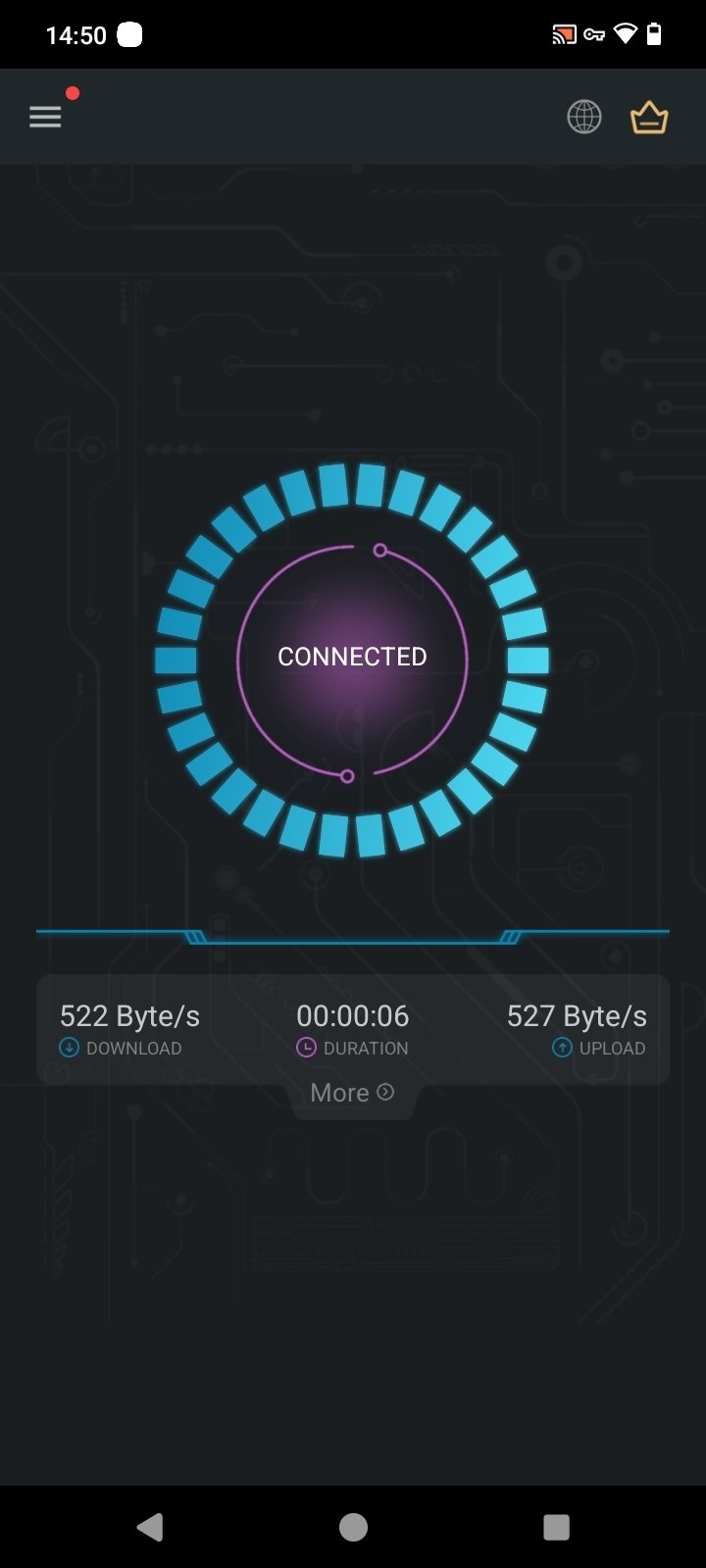
Vpn скачать 4pda для андроид
Альтернативы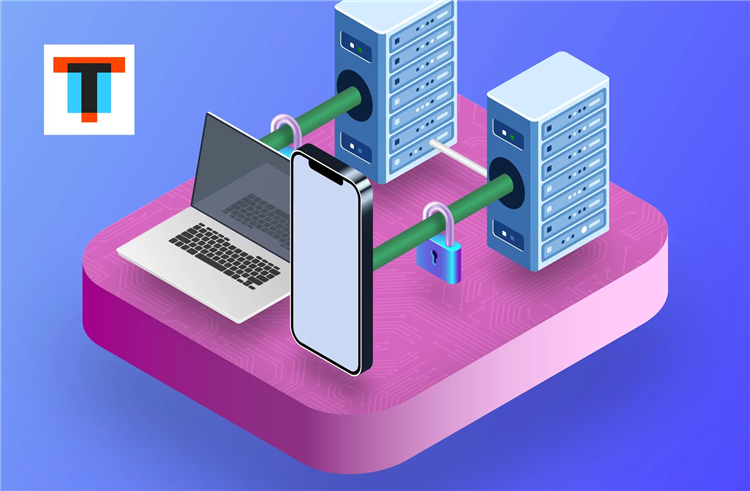
Outline рабочие сервера
Блокировки
Впн скачать без ограничений
Безопасность
Весы гарант впн 150
Без Логов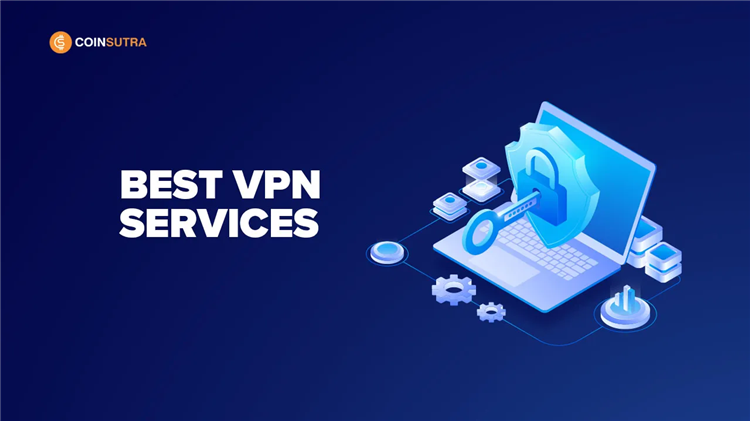
Аккаунты впн купить
ГеоблокиИнформация
Посетители, находящиеся в группе Гости, не могут оставлять комментарии к данной публикации.


